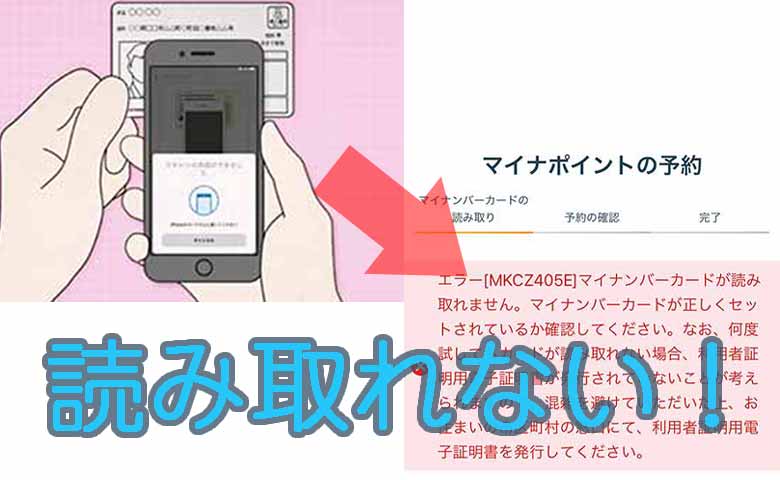Googleアプリは以前から使ってみたと思ってましたが、できることが多すぎてインストールするのをためらっていました。
けれど今回勇気を出して、ついにGoogleアプリをiPhoneにインストールしてみました。
Googleアプリを使ってみると、ほんとにできることが多すぎて驚いています。
Googleアプリでは様々なことができますが、ウェジェットで表示されるトレンドとGboardが個人的に満足している機能です。
※iPhone Xを使っているので、GoogleアプリのiOSアプリを前提に書いています。
Googleアプリでトレンドを表示させる
ウィジェットにGoogleアプリを追加すると、Googleトレンドの急上昇ワードが通知センターに表示されるようになるようです。
基本的に引きこもりで友達もほとんどいません(笑)。
ニュースは毎日チェックしていますが、iPhoneやテクノロジー・競馬に関する記事しか読まないので偏った情報しか入って来ません。
世の中の動向を知るのにGoogleトレンドの急上昇ワードをいつでもチェックできるのは便利だと思い、GoogleアプリをiPhoneのウィジェットに追加することにしました。
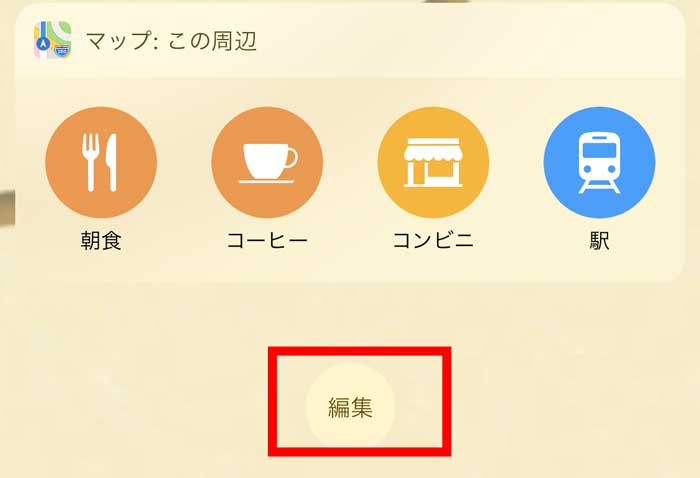
Googleアプリをウィジェットに追加するには、iPhoneの通知センターの1番下に表示される「編集」をタップします。
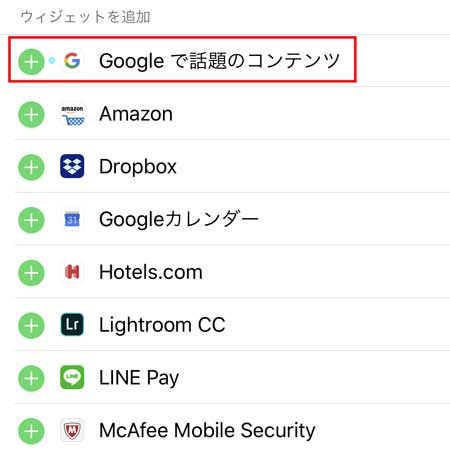
ウィジェット一覧に「Googleで話題のコンテンツ」があるので、「+」アイコンをタップしてウィジェットに追加します。
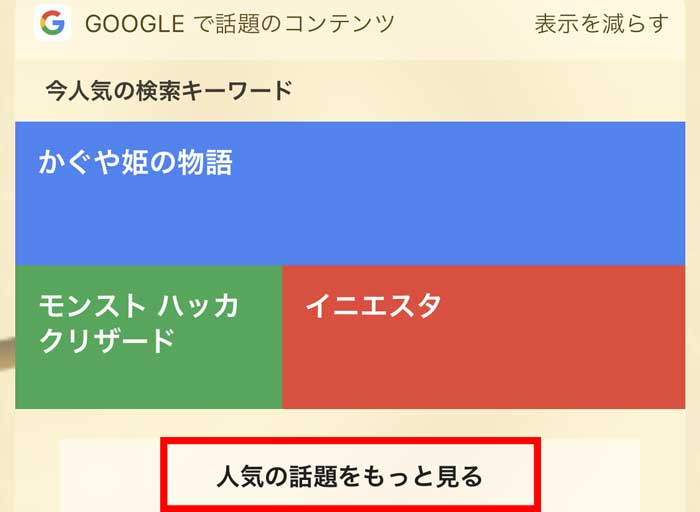
すると通知センターにGoogleトレンドの急上昇ワードが表示されるようになります。
「今人気の検索ワード」をタップすると、そのワードの検索結果の画面が表示されるので、話題になっているキーワードについてすぐに調べることができます。
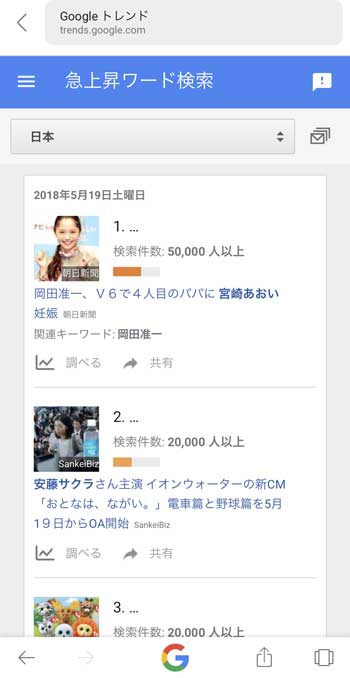
さらに他の急上昇ワードを知りたい時は「人気の話題をもっと見る」をタップすると、Googleトレンドの急上昇ワードの画面が表示されます。
いつでも話題になっていることを調べられるので、自分のような引きこもりにはGoogleアプリの便利な機能だと思います(笑)。
Googleトレンドはキーワードを選定する時に使う人も多いかもしれません。
Googleトレンドにすぐにアクセスできるので、ブロガーにも便利かもしれません。
キーボードにGboardを追加
キーボードにGboardを追加すると、SNSやメッセージアプリでGoogle検索したり、マップを送信することができるようになります。

iPhoneのキーボードにGboardを追加するにはGoogleアプリの画面上部にある「設定」を開きます。
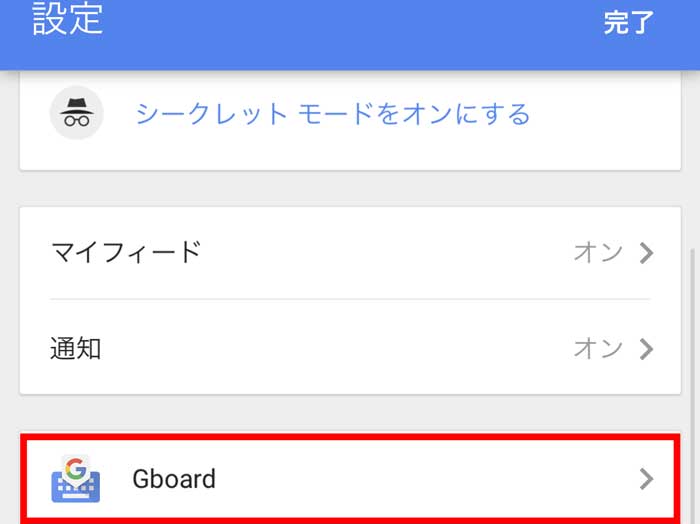
設定を開くとGboardという項目があるのでタップします。
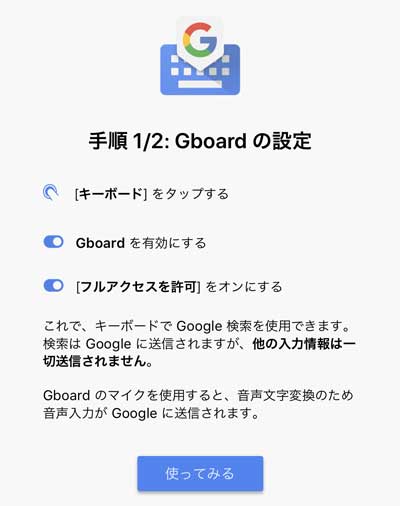
するとGboardをiPhoneのキーボードに追加する手順が表示されるので、「使ってみる」をタップしてキーボードにGboardを手順通りに追加します。
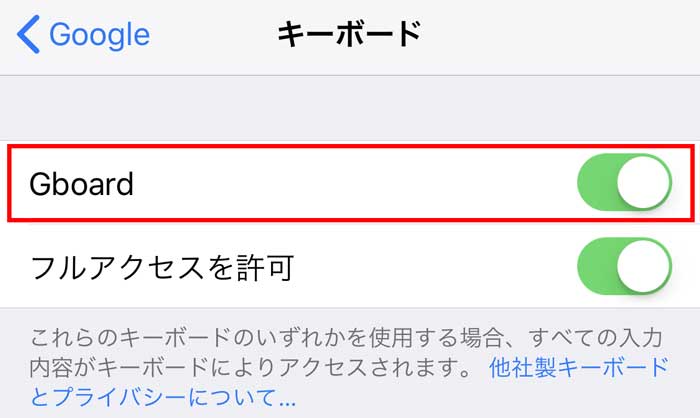
「使ってみる」をタップするとキーボードの設定画面に移動するので、「Gboard」と「フルアクセスを許可」をオンにします。
これでキーボードにGboardが表示されるようになります。
LINEでGboardを使う
Gboardを使うとLINEなどのSNSで検索結果を表示させたり、マップを送信できるようになります。
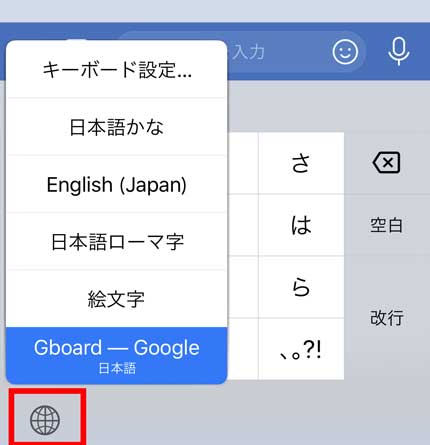
文字入力画面で「地球のアイコン」を長押しすると、キーボードの選択画面が表示されるのでGboardを選択します。
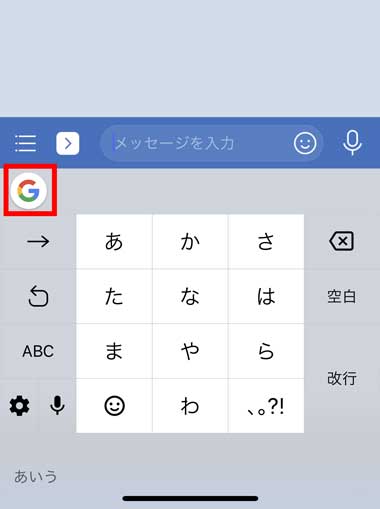
すると「G」アイコンが表示されるのでタップします。
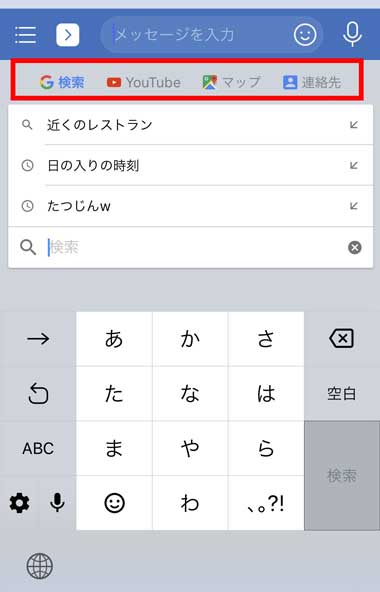
これでアプリ内でGoogle検索・YouTube検索・マップ検索・連絡先検索ができるようになります。
LINEでGoogle検索
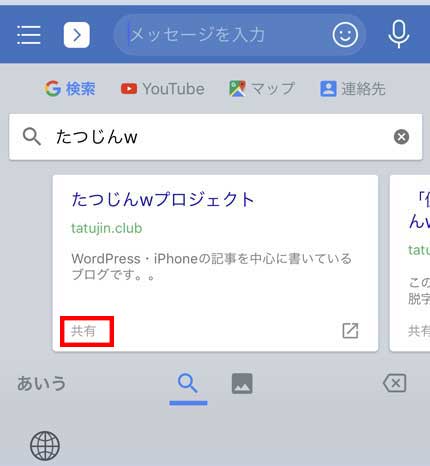
LINEでGoogle検索を使う場合、「検索」をタップして検索したいキーワードを入力します。
たとえば、「たつじんw」と検索してみるとGoogleの検索結果が表示されます。
そして検索結果からページを表示させたり、トークにメッセージを送信できます。
メッセージで送信する場合、共有をタップします。
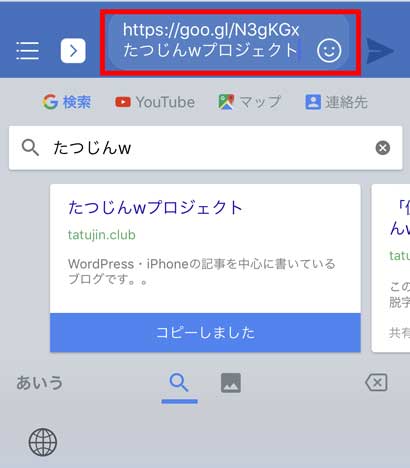
するとメッセージに目的のページがコピーされるので送信します。
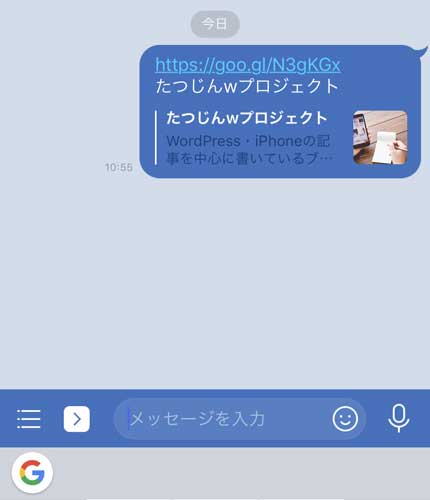
これでトークに目的のページのURLが送信されます。
Gboardを使えばブラウザを開かなくてもURLを送信できるので便利だと思います。
マップを送信
YouTubeの動画や連絡先、マップも検索と同じ操作で相手に送信できます。
先日こんな会話をしました。
ズーラシアでサル山見てたら楽しいで(笑)
サル山ねえ。。
以前からずっとサル山を眺めていたいと思っていました。
そこでサル山のあるズーラシアのマップを送信したいと思った時もGboardですぐに送信できます。
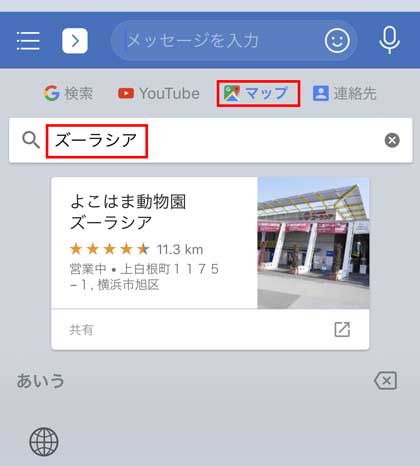
「マップ」をタップして「ズーラシア」と検索すればズーラシアのマップが表示されます。
検索の時と同じように「共有」からメッセージでマップを送信できます。
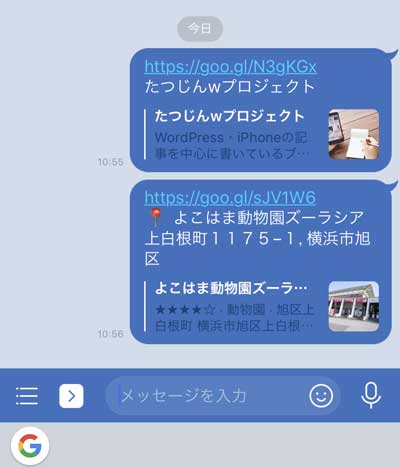
GoogleアプリのGboardをオンにすれば、LINEなどのSNSで検索結果を送信できるようになるので便利だと思います。
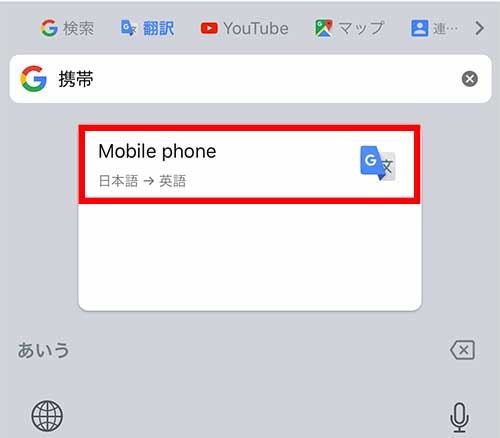
ただ、「Gboardアプリ」のGboardには翻訳機能があるように、キーボードにGboardを使いたいだけなら「Googleアプリ」のGboardより「Gboardアプリ」のGboardの方が高性能だと思います。
メッセージアプリでGboardを使用
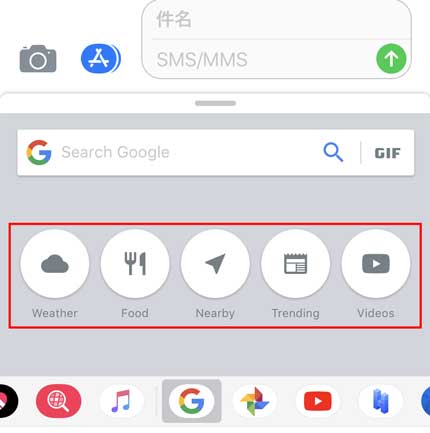
iPhoneのメッセージアプリで「G」のアイコンをタップすると「天気」や「レストラン」、「トレンド」、「近所」、「YouTube」の検索結果を送信することができます。
パーソナライズされたニュースの表示
Googleアプリでは閲覧履歴やGoogleアカウントでのアクティビティに基づいて、パーソナライズされたニュースが表示されます。
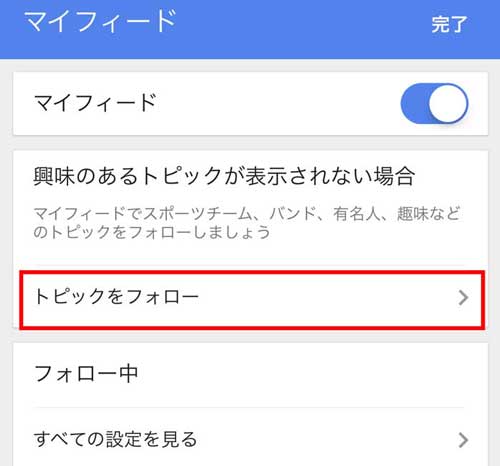
自分の興味あるニュースをより表示させたい場合は「マイフィード」の設定で興味あるトピックを追加します。
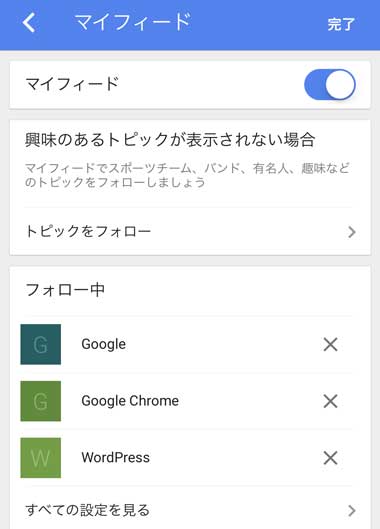
トピックは自分で検索したり、アクティビティに基づいて提案されるので興味あるトピックを追加します。
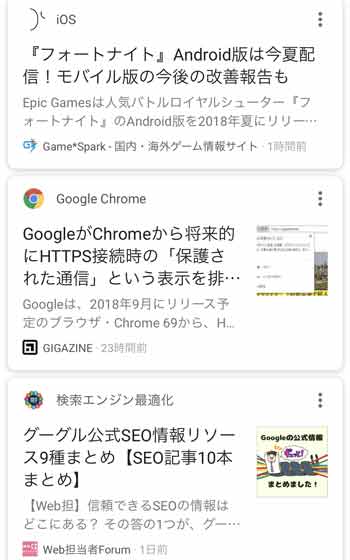
トピックを追加することで、より自分の趣向にあったニュースが表示されるようになると思います。
ただ、ニュースを見る目的ならAIによっておすすめのニュースをピックアップしてくれるようになったGoogleニュースアプリをインストールした方がいいと思います。
まとめ
GoogleアプリはGoogle検索やYouTube・Googlマップなど、Googleのサービスをよく利用する人にとても便利なアプリだと思います。
検索結果をSNSで送信する時に便利なGboardも使えるので、Googleアプリをもっと早くインストールしておけばよかったと思います。
今日のたつじんへの一歩
最近Google製のアプリばかり使っているような気がします。
AIアシスタントもsiriではなくGoogleアシスタントです。
もはやiPhoneを使っている意味はないかもしれません(笑)